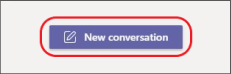Isprobajte!
Stvorite i oblikujte objavu ili objavu da biste započeli razgovor u kanalu.
-
Odaberite gumb Novi razgovor.
-
Upišite poruku.
-
Odaberite Oblikovanje
-
Da biste stvorili objavu, odaberite vrstu objave > Najava
-
Upišite naslov i neobavezni podnaslov, a zatim dodajte shemu boja ili vlastitu pozadinsku sliku.
-
Oblikujte objavu, uključujući sljedeće mogućnosti:
-
Veličina fonta
-
Podebljano
-
Popis s grafičkim oznakama ili Numerirani popis
-
Umetni vezu
-
-
Odaberite Pošalji
Savjet: Da biste mijenjali objavu ili objavu, odaberite Dodatne mogućnosti